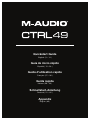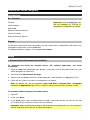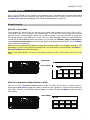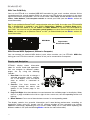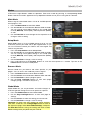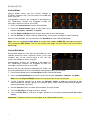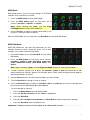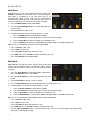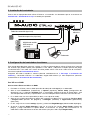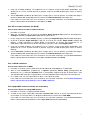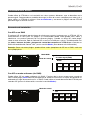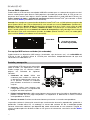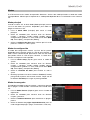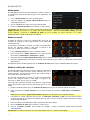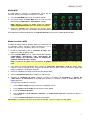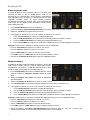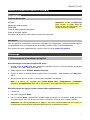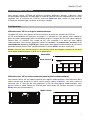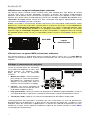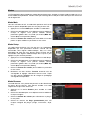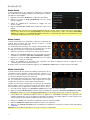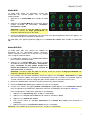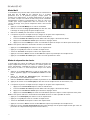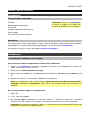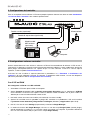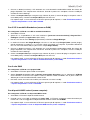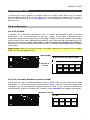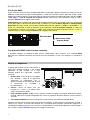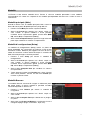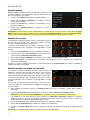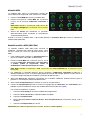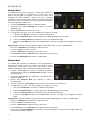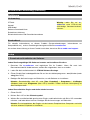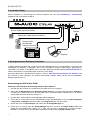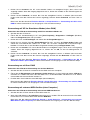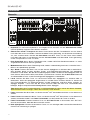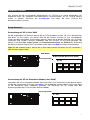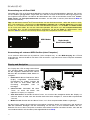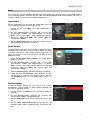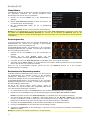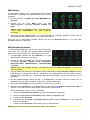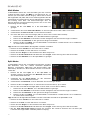M-Audio CTRL49 El manual del propietario
- Categoría
- Pianos digitales
- Tipo
- El manual del propietario

Quickstart Guide
English ( 3 – 14 )
Guía de inicio rápido
Español ( 15 – 26 )
Guide d’utilisation rapide
Français ( 27 – 38 )
Guida rapida
Italiano ( 39 – 50 )
Schnellstart-Anleitung
Deutsch ( 51 – 62 )
Appendix
English ( 63 )
La página se está cargando...
La página se está cargando...
La página se está cargando...
La página se está cargando...
La página se está cargando...
La página se está cargando...
La página se está cargando...
La página se está cargando...
La página se está cargando...
La página se está cargando...
La página se está cargando...
La página se está cargando...
La página se está cargando...

15
Guía de inicio rápido (Español)
Introducción
Contenido de la caja
CTRL49
Adaptador de alimentación
Cable USB
Tarjeta de descarga de software
Guía de inicio rápido
Manual sobre la seguridad y garantía
Soporte
Para obtener la información más completa acerca de este product (los requisitos del sistema,
compatibilidad, etc) y registro del producto, visite m-audio.com.
Para soporte adicional del producto, visite m-audio.com/support.
Instalación
1. Descarga e instalación del software
Para descargar e instalar la aplicación de software VIP incluida:
1. Vaya a m-audio.com y registre su producto. Si aún no posee una cuenta de M-Audio, el
sistema le solicitará que abra una.
2. Descargue el archivo CTRL49 Software Package.
3. Abra el archivo y haga doble clic en la aplicación del instalador: .exe (Windows) o .dmg (Mac
OS X).
4. Siga las instrucciones de la pantalla para terminar la instalación.
Nota: Por defecto, VIP se instalará en [su disco duro] \ Program Files (Archivos de
programa) \ VstPlugins (Windows) o Applications (Aplicaciones) (Mac OS X). También se
creará un acceso directo en su escritorio.
Para descargar plugins y contenido de audio adicionales:
1. Abra VIP.
2. En VIP, haga clic en Store (Almacenar).
3. En el panel Store, seleccione y descargue los plugins y el contenido de audio que desea
utilizar con VIP. Siga las instrucciones de la pantalla para cada selección.
Importante: Cuando instale estos plugins, recomendamos instalarlos en el disco duro de su
ordenador y no en un disco duro externo.
Importante: Visite m-audio.com
y encuentre la página web de
CTRL49 para descargar la Guía
del usuario completa.

16
2. Instalación del controlador
Este es sólo un ejemplo de cómo utilizar CTRL49 en su instalación: Los elementos que no se enumeran en
Introducción > Contenido de la caja se venden por separado.
3. Configuración del controlador de software
Esta sección describe cómo comenzar a utilizar su CTRL49. Recomendamos utilizar CTRL49 con el software
VIP incluido, que puede emplear para reproducir, crear, editar y administrar múltiples parches de plugin
simultáneamente. Para saber más acerca de cómo puede utilizar CTRL49 en cada clase de instalación,
consulte el capítulo Funcionamiento básico.
Asegúrese de haber instalado el software (descrito anteriormente en 1. Descarga e instalación del
software) y conectado CTRL49 a su ordenador, equipo MIDI externo y/u otros dispositivos (descritos
anteriormente en 2. Instalación del controlador).
Con VIP en su DAW
Para instalar CTRL49 con VIP en su DAW:
1. Encienda su CTRL49 y abra su DAW (estación de trabajo de audio digital) en su ordenador.
2. Abra el menú Preferences (Preferencias) (u Options [Opciones], Device Setup [Configuración del
dispositivo], etc.) y seleccione CTRL49 como su controlador. Asegúrese de que el puerto MIDI 1 esté
activado para MIDI estándar y el puerto MIDI 4 esté activado para Mackie Control o comunicación HUI.
3. En su DAW, cree una nueva pista MIDI (es decir, no una pista de audio).
4. Abra VIP en su DAW como abriría un plugin VST estándar. Por defecto, VIP se instala en [su disco duro]
\ Program Files (Archivos de programa) \ VstPlugins (Windows) o Applications (Aplicaciones)
(Mac OS X).
5. En VIP, haga clic en el menú Settings (Ajustes) y seleccione Plugin Manager (Administrador de plugins).
6. Al pie de la pantalla Plugin Manager, haga clic en uno de los campos Plugin Folder (Carpeta de
plugins) y luego seleccione la carpeta donde se encuentran sus plugins de instrumentos en su
ordenador. Puede seleccionar hasta dos ubicaciones (una para cada campo Plugin Folder).
Pedal de expression (opcional)
Pedal de sostenido (opcional)
Módulo de sonido
MIDI externo
(opcional)
Ordenador
Suministro
eléctrico

17
7. Haga clic en Scan (Explorar). VIP explorará la o las carpetas en busca de plugins disponibles, que
aparecerán en la lista. Cuando termine el proceso, haga clic en OK (Aceptar) para cerrar la ventana
Settings.
8. Gire el Data Dial (Cuadrante de datos) para navegar por la lista de parches (el nombre del plug-in
aparecerá debajo del nombre del parche). Presione el cuadrante de datos para cargar uno.
Para saber más acerca de cómo usar CTRL49 en esta clase de instalación, consulte Funcionamiento
básico > Escenarios de instalación > Con VIP en su DAW.
Con VIP en modo autónomo (sin DAW)
Para instalar CTRL49 con VIP en modo autónomo:
1. Encienda su CTRL49.
2. Abra VIP. Por defecto, VIP se instala en [su disco duro]
\ Program Files (Archivos de programa) \
VstPlugins (Windows) o Applications (Aplicaciones) (Mac OS X).
3. En VIP, haga clic en el menú Settings (Ajustes) y seleccione Plugin Manager (Administrador de plugins).
4. Al pie de la pantalla Plugin Manager, haga clic en uno de los campos Plugin Folder (Carpeta de
plugins) y luego seleccione la carpeta donde se encuentran sus plugins de instrumentos en su
ordenador. Puede seleccionar hasta dos ubicaciones (una para cada campo Plugin Folder).
5. Haga clic en Scan (Explorar). VIP explorará la o las carpetas en busca de plugins disponibles, que
aparecerán en la lista. Cuando termine el proceso, haga clic en OK (Aceptar) para cerrar la ventana
Settings.
6. Gire el Data Dial (Cuadrante de datos) para navegar por la lista de parches (el nombre del plug-in
aparecerá debajo del nombre del parche). Presione el cuadrante de datos para cargar uno.
Para saber más acerca de cómo usar CTRL49 en esta clase de instalación, consulte Funcionamiento
básico > Escenarios de instalación > Con VIP en modo autónomo (sin DAW).
Con su DAW solamente
Para instalar CTRL49 con su DAW:
1. Encienda su CTRL49 y abra su DAW (estación de trabajo de audio digital) en su ordenador.
2. Abra el menú Preferences (Preferencias) (u Options [Opciones], Device Setup [Configuración del
dispositivo], etc.) y seleccione CTRL49 como su controlador. Asegúrese de que el puerto MIDI 1 esté
activado para MIDI estándar y el puerto MIDI 4 esté activado para Mackie Control o comunicación HUI.
3. En su DAW, cree una nueva pista MIDI (es decir, no una pista de audio).
Para saber más acerca de cómo usar CTRL49 en esta clase de instalación, consulte Funcionamiento
básico > Escenarios de instalación > Con su DAW solamente.
Con equipo MIDI externo estándar (sin ordenador)
Para instalar CTRL49 con equipo MIDI externo:
1. Encienda su CTRL49 y su dispositivo MIDI externo.
2. Cuando no hay ningún cable USB conectado al puerto USB, CTRL49 se ajusta automáticamente para
enviar todos sus mensajes MIDI a su dispositivo MIDI externo a través de la salida MIDI.
Para saber más acerca de cómo usar CTRL49 en esta clase de instalación, consulte Funcionamiento
básico > Escenarios de instalación > Con equipo MIDI externo (sin ordenador).

18
Características
Panel superior
1. Teclado: Este teclado de 49 notas es sensible a la velocidad y, en conjunto con los botones
Octave (Octava) subir/bajar, pueden controlar un rango de 10 octavas.
2. Subir/Bajar octava / transpose: Utilice estos botones para desplazar el rango del teclado
hacia arriba o abajo. Pulse ambos botones simultáneamente para resetear el desplazamiento
de octavas a cero. Pulse Shift (función secundaria) y estos botones para desplazar las teclas
un semitono hacia arriba o hacia abajo. Pulse Shift y ambos botones simultáneamente para
reajustar la transposición a cero.
3. Rueda de inflexión de pitch (tono): Mueva esta rueda para enviar información de inflexión de
pitch MIDI a través de un canal y puerto MIDI seleccionados.
4. Rueda de modulación: Mueva esta rueda para enviar datos del controlador continuo –MIDI
CC #01 (modulación), por defecto.
5. Arpegiador / Configuración: Pulse este botón para activar o desactivar el arpegiador interno,
cuyo ritmo se basa en el tempo actual y la configuración de la división de tiempo. El arpegiador
funciona solamente con las notas que se están tocando en el teclado. También puede
sincronizar el arpegiador con una fuente de reloj MIDI interna o externa. Pulse Shift (Función
secundaria) y este botón para configurar los ajustes del arpegiador.
6. Enganche: Pulse este botón para activar o desactivar la función de enganche del arpegiador.
Cuando el arpegiador está encendido y la función de enganche activada, puede pulsar una
combinación de teclas en el teclado y el arpegiador continuará arpegiando esas teclas aún
después de soltarlas. Al pulsar una nueva combinación de teclas se inicia un nuevo arpegio.
Consejo: Mientras mantiene pulsada una combinación de teclas en el teclado, agregue más
notas a ese acorde arpegiado pulsando teclas adicionales.
7. Faders: Utilice estos faders para enviar mensajes de Mackie Control
®
/HUI
®
de fader del canal a
su software.
8. Botones de fader: Utilice estos botones para enviar mensajes de Mackie Control
®
/HUI
®
a su
software. Utilice el botón Fader Button Mode (modo de fader de botón) para modificar las
funciones de los botones.
9. Modo de fader de botón: Pulse este botón para ajustar los botones de fader para controlar la
selección de pistas, el armado para grabación, el solo o el silenciamiento.
10. Desplazamiento a izquierda/derecha: Pulse uno de estos botones para desplazarse al banco
de controles anterior o próximo de Mackie Control
®
/HUI
®
.
1
2
4
6
7
9
10
11
3
8
13
14
15
16
17
18
19
20
21
22
23
24
25
26
12
5
7
7
7
7
11
11
11
12 12
20
23

19
11. Codificadores: Utilice estas perillas de 360º para enviar mensajes MIDI CC o de
incremento/decremento a su software o dispositivo MIDI externo.
12. Pads: Utilice estos pads para enviar mensajes CC MIDI a su software o dispositivo MIDI externo. Estos
pads son sensibles a la presión y a la velocidad, lo que los hace de muy rápida respuesta e intuitivos
para tocar cuando se disparan golpes de tambor u otras muestras.
13. Banco de pads / Banco: Utilice estos botones para seleccionar el banco de pads A, B, C o D. Entre
estos 4 bancos con 8 pads por banco, puede acceder a hasta 32 eventos MIDI. Cuando VIP esté
abierto, pulse Shift y estos botones para alternar entre los bancos de controles de VIP.
14. Nivel máximo: Pulse este botón para activar o desactivar Full Level (nivel máximo). Cuando el nivel
máximo está activo, los pads siempre tocan a máxima velocidad, independientemente de lo fuerte o
débilmente que usted los golpee.
15. Redoble / Config: Utilice este botón para activar o desactivar la función Roll (Redoble). Cuando el
redoble está activo, golpear un pad y mantenerlo pulsado hace que la nota se vuelva a disparar a una
velocidad basada en el tempo actual y los ajustes de división de tiempo. Pulse Shift y este botón para
configurar los ajustes del redoble.
16. Tap Tempo / Config: Toque ligeramente este botón al ritmo deseado para introducir un nuevo tempo.
Pulse Shift y este botón para configurar los ajustes del Tempo global.
Importante: Esta característica no funciona cuando el CTRL49 se ajusta a sincronismo External
(externo).
17. División de tiempo: Utilice este botón y los interruptores para seleccionar la división de tiempo actual,
que determinará el ritmo de las funciones redoble y el arpegiador. Cuando la división de tiempo está
activa, los interruptores no envían ninguno de sus mensajes MIDI CC, de cambio de programa o banco
de programa normales.
18. Interruptores: Utilice estos interruptores para enviar mensajes de CC MIDI, cambio de programa o
banco de programa a su software o dispositivo MIDI externo. Pueden funcionar como interruptores
momentarios o de conmutación (enganche). Si está activada Time Division (División de tiempos), estos
interruptores seleccionan la división de tiempos del arpegiador y la función de redoble.
19. Pantalla: Utilice esta pantalla multicolor para ver los menús, opciones, parámetros y configuraciones del
CTRL49.
20. Página izquierda/derecha: Utilice estos botones para moverse entre las páginas disponibles de la
pantalla.
21. Cursores: Utilice estos botones para navegar por los menús y las opciones de la página actual de la
pantalla.
22. Cuadrante de datos: Utilice este cuadrante para cambiar los valores de parámetros, ajustes, etc. en la
pantalla. Si se pulsa el cuadrante, también funciona como botón Enter.
23. Botones de modo: Presione uno de estos botones para entrar a su modo correspondiente. Para más
información, consulte Funcionamiento básico > Modos.
24. Favoritos: Use estos botones para guardar y recuperar sus presets favoritos. Mantenga pulsado un
botón durante 2 segundos para guardar el preset activo como favorito. Toque un botón para recuperar
ese preset favorito. Cuando VIP esté abierto, use estos botones para cargar rápidamente una de sus
primeras 5 listas de plugins. Toque el botón para cargar la lista de plugins.
25. Función secundaria: Mantenga pulsado este botón para habilitar las funciones secundarias de ciertos
botones del CTRL49.
26. Botones de control de transporte: Estos cinco botones son botones dedicados al envío de comandos
de control de transporte convencionales: Rebobinar (), Avance rápido (), Parar (), Reproducir
(
) y Grabar (). Pueden configurarse para enviar Start/Stop (iniciar/parar) de MIDI, valores
preasignados de CC MIDI, MMC (Máquina de Control MIDI) y MMC/MIDI SysEx. El ajuste PTEX es para
utilizar con Avid
®
Pro Tools
®
Express únicamente. Cuando se los ajusta a DAW Fader, los botones de
transporte igualarán el formato del mensaje al cual están ajustados actualmente los faders (Mackie
Control
®
o HUI
®
).

20
Panel trasero
1. Botón de encendido: Mantenga
pulsado este botón para encender o
apagar el CTRL49.
2. Entrada de corriente: Conecte esta
entrada de corriente a una toma de
corriente utilizando un adaptador de
corriente los incluidos (9V CC, 800
mA, centro positivo).
3. Puerto USB: Utilice un cable USB estándar para conectar este puerto USB a su ordenador. Si
lo conecta a un concentrador (hub) USB, asegúrese de que sea un concentrador alimentado.
Esta conexión también se utiliza para enviar y recibir datos MIDI desde y hacia su ordenador.
Cuando utiliza el CTRL49 con equipo MIDI externo:
• Si se conecta un dispositivo externo a la salida MIDI, su ordenador puede enviar mensajes
MIDI por este camino: Ordenador CTRL49 Dispositivo externo.
• Si se conecta un dispositivo externo a la entrada MIDI, dicho dispositivo puede enviar
mensajes MIDI por este camino: Dispositivo externo CTRL49 Ordenador. Los
mensajes MIDI pueden entonces enviarse hacia un dispositivo externo a través de la salida
MIDI, pero deben pasar primero por el ordenador.
4. Entrada MIDI: Utilice un cable MIDI estándar de cinco patillas para conectar esta entrada MIDI
a la salida MIDI de un dispositivo MIDI externo (por ejemplo, otro controlador MIDI). Los
mensajes MIDI que se envíen a esa entrada MIDI serán enviados a su ordenador a través del
puerto USB. Consulte la descripción Puerto USB precedente para información acerca de
cómo se encaminan los mensajes MIDI cuando se utiliza el CTRL49.
5. Salida MIDI: Utilice un cable MIDI estándar de cinco patillas para conectar esta salida MIDI a
la entrada MIDI de un dispositivo MIDI externo (por ejemplo, un sintetizador, secuenciador, caja
de ritmos, etc.). Consulte la descripción Puerto USB precedente para información acerca de
cómo se encaminan los mensajes MIDI cuando se utiliza el CTRL49.
6. Entrada para pedal de expresión: Conecte a esta entrada un pedal de expresión de 6,35 mm
(1/4 pulg.) TRS opcional.
7. Entrada para pedal de sostenido: Conecte a esta entrada un pedal de sostenido de 6,35 mm
(1/4 pulg.) TS opcional.
8. Ranura de bloqueo Kensington
®
: Puede utilizar esta ranura de bloqueo Kensington a fin de
sujetar el CTRL49 a una mesa u otra superficie.
4
5
6
7
3
12
8

21
Funcionamiento básico
Puede utilizar el CTRL49 en su instalación en varias maneras diferentes, que se describen en la
presente guía. Recomendamos también descargar la Guía del usuario completa para saber más y
lograr utilizar su CTRL49 al máximo. Visite m-audio.com y encuentre la página web de CTRL49
para descargar la Guía del usuario.
Escenarios de instalación
Con VIP en su DAW
El software VIP incluido le permite lograr lo máximo en control y funciones con su CTRL49. VIP es
esencialmente un host para sus plugins, un concentrador donde usted puede crear, editar y
administrar sus parches (presets) de sus diversos plugins. Cuando se utiliza VIP como plugin,
como en este escenario, todo el audio de VIP se envía a la DAW por su pista. También puede usar
los faders, botones de fader y botones de control de transporte del CTRL49 para controlar su
DAW utilizando Mackie Control
®
/HUI
®
(vea la sección Modos para obtener más información).
Consejo: Como con otros plugins, puede utilizar varios ejemplares de VIP en su DAW, cada una
en su propia pista.
Con VIP en modo autónomo (sin DAW)
Puede utilizar VIP en modo autónomo (sin DAW). Funciona de la misma manera que cuando se
utiliza como plugin (arriba descrito) excepto que el audio se encamina a la tarjeta de sonido de su
ordenador en lugar de encaminarse a su DAW. Puede utilizar el modo de control del CTRL49 para
controlar VIP (para más información, consulte la sección Modos).
Estación de trabajo
de audio digital (DAW)
V
IP
Plugin Plugin Plugin Plugin
Modo MIDI
Modo de control
Plugin Plugin Plugin Plugin
V
IP
Modo de control
Plugin Plugin Plugin Plugin
Plugin Plugin Plugin Plugin

22
Con su DAW solamente
Puede utilizar el CTRL49 como controlador USB MIDI estándar para su software de creación musical.
Hemos creado presets para diversas DAW populares, de modo que puede utilizar el CTRL49 con sus
proyectos de la manera más lógica e intuitiva posible. Puede utilizar el modo MIDI del CTRL49 y los
faders, botones de fader y controles de transporte de Mackie Control
®
/HUI
®
para controlar su DAW
(vea la sección Modos para obtener más información).
Consejo: Para configurar la comunicación de Mackie Control
®
/HUI
®
con su DAW, primero asegúrese de
que el puerto MIDI 4 del CTRL49 (Mackie/HUI) esté activado en el menú Preferences (Preferencias),
Options (Opciones) o Device Setup (Configuración del dispositivo) de su DAW. Luego, utilice el modo
de edición MIDI para ajustar los faders y botones de fader a un preset que se corresponda con su
DAW. También puede ajustar los botones de control de transporte para que coincidan con el formato
del mensaje al cual están actualmente ajustados los faders (Mackie Control
®
o HUI
®
) en modo global
(vea la sección Modos para obtener más información).
Con equipo MIDI externo estándar (sin ordenador)
Puede conectar un dispositivo MIDI externo (sintetizador, caja de ritmos, etc.) a la salida MIDI del
CTRL49, lo que le permite utilizar el CTRL49 para controlarlo, independientemente de que esté
conectado a un ordenador o no.
Pantalla y navegación
La pantalla del CTRL49 muestra información
sobre el modo y las operaciones actuales.
Puede navegar por sus distintos modos,
páginas, etc, utilizando los siguientes
controles:
1. Cuadrante de datos: Utilice este
cuadrante para cambiar los valores de
un parámetro seleccionado, ajustes, etc.
en la pantalla. Presione el cuadrante
para introducir o confirmar un comando
o ajuste.
2. Cursores: Utilice estos botones para
navegar por los menús y las opciones de
la página actual de la pantalla.
3. Página izquierda/derecha: Utilice estos botones para moverse entre las páginas disponibles de la
pantalla. Cuando hay una página disponible a la izquierda o la derecha de la actual, el botón
correspondiente se ilumina.
4. Botones de modo: Presione uno de estos botones para entrar a su modo correspondiente.
La pantalla contiene la información esencial que usted necesita durante la reproducción, grabación o
producción. Cuando utiliza VIP, sin embargo, la ventana del software VIP de su ordenador puede
contener información adicional, que depende del modo seleccionado en ese momento. Téngalo en
cuenta cuando explora los distintos modos en VIP (para más información, consulte la sección Modos
siguiente).
Estación de trabajo
de audio digital (DAW)
Modo MIDI
1
2
2
3 3
4
4
4

23
Modos
El CTRL49 tiene ocho modos de operación diferentes. Active cada modo pulsando su botón de modo
correspondiente. Observe que el aspecto de un modo puede depender de si está utilizando o no el software
VIP.
Modo principal
Cuando se utiliza VIP, el Main Mode (Modo principal) muestra
una lista de todos los parches disponibles para todos los
plugins existentes en VIP.
1. Pulse el botón Main (Principal) para entrar al modo
principal.
2. Utilice los cursores para moverse entre los distintos
campos y pestañas. Puede cambiar también algunas
configuraciones globales en este modo (canal MIDI (MIDI
Ch), octava (Oct) y transposición (Trans)).
3. Utilice el cuadrante de datos para moverse por la lista de
parches o cambiar un valor o ajuste.
Modo de configuración
El modo de configuración muestra una lista de los presets
disponibles que le permite utilizar el CTRL49 para controlar su
DAW. Hemos correlacionado previamente cada uno de modo
que pueda utilizar el CTRL49 para controlar su DAW de la
manera más lógica e intuitiva posible.
1. Pulse el botón Setup (Ajustes) para entrar al modo de
ajustes.
2. Utilice los cursores para moverse entre los distintos
campos y pestañas. Puede cambiar también algunas
configuraciones globales en este modo (canal MIDI (MIDI
Ch), octava (Oct) y transposición (Trans)).
3. Utilice el cuadrante de datos para cambiar un valor o
ajuste.
4. Mantenga pulsado uno de los botones Favorite (Favorito)
para guardar el preset activo como favorito. Toque uno de
los botones Favorite para cargar un preset guardado.
Modo de navegador
El modo de navegador le permite navegar y seleccionar parches
de sus plugins. Puede acceder a este modo solo cuando utiliza
VIP.
1. Pulse el botón Browse (Explorar) para entrar al modo de
exploración.
2. Utilice los cursores para moverse entre los distintos
campos y pestañas.
3. Utilice el cuadrante de datos para seleccionar un plugin o
parche.
4. Utilice los botones de página izquierda/derecha para ver
cada categoría de plugins (Plugin, Instrumentos, Estilo, etc).

24
Modo global
El modo global le permite ajustar parámetros y realizar cambios a
la configuración general del CTRL49 que no son específicos de
un preset.
1. Pulse el botón Global para entrar al modo global.
2. Utilice los botones de página izquierda/derecha para ver
cada página de ajustes.
3. Use los cursores para elegir el ajuste que desea editar.
4. Utilice el cuadrante de datos para cambiar un valor o ajuste.
Importante: A fin de retener sus nuevos ajustes para sesiones futuras, guárdelos. Para hacerlo, utilice el botón de
página derecha para moverse a la página del extremo derecho, seleccione Save Global Settings (Guardar
ajustes globales) y presione el cuadrante de datos. Si no se guardan, los ajustes volverán a sus valores
predeterminados cuando usted apague el CTRL49.
Modo de control
El modo de control le muestra la configuración actual de los
controles de CTRL49 en VIP. Puede acceder a este modo solo
cuando utiliza VIP.
Los controles anaranjados y amarillos se asignan a los parámetros
de VIP. Los controles verdes y color agua se asignan a los
mensajes CC MIDI, que se envían a su DAW.
1. Pulse el botón Control para entrar al modo de control.
2. Pulse nuevamente el botón Control para ver cada conjunto
de controles (codificadores, interruptores y pads).
3. Utilice los controles página izquierda/derecha para ver cada banco de ese tipo de control.
4. Utilice los cursores para seleccionar un control. Como alternativa, gire o pulse un control para seleccionarlo
directamente.
En modo de control, también puede pulsar el cuadrante de datos para entrar al modo de edición de control.
Modo de edición de controles
El modo de edición de controles le permite editar los parámetros
de sus controles (valores mínimos, valores máximos, etc.) CC o
números de nota, etc.) del parche actual en VIP. Puede acceder a
este modo solo cuando utiliza VIP.
Los controles anaranjados y amarillos se asignan a los parámetros
de VIP. Los controles verdes y color agua se asignan a los
mensajes CC MIDI, que se envían a su DAW.
Puesto que VIP le permite controlar varios parches, asegúrese de
haber seleccionado el que desea antes de realizar ajustes en este
modo.
1. Desde el modo de control, pulse el cuadrante de datos para ingresar al modo de edición de control.
2. Pulse nuevamente el botón Control para ver cada conjunto de controles (codificadores, interruptores y
pads).
Nota: Utilice los botones página izquierda/derecha para ver cada banco de ese tipo de controles.
3. Para editar un control específico, gire o pulse el codificador, interruptor o pad que desea editar mientras
visualiza el grupo de ese control. Por ejemplo, pulse el pad 3 mientras visualiza la página de pads para editar
los parámetros del pad 3.
4. Utilice los botones del cursor para elegir el parámetro que desea editar.
5. Gire el cuadrante de datos para cambiar un valor o ajuste.
6. Pulse el cuadrante de datos para guardar sus cambios y volver al modo de control normal (descrito
anteriormente).
Importante: Para editar parámetros de la placa del teclado, active en cambio el modo global.

25
Modo MIDI
El modo MIDI le muestra la configuración actual de los
controles de CTRL49 cuando se utiliza con su DAW.
1. Pulse el botón MIDI para entrar al modo de edición.
2. Pulse nuevamente el botón MIDI para ver cada conjunto
de controles (codificadores, interruptores y pads).
Nota: Mientras visualiza los pads, utilice los botones
página izquierda/derecha para ver cada banco de pads.
3. Utilice los cursores para seleccionar un control. Como
alternativa, gire o pulse un control para seleccionarlo directamente.
En modo MIDI, también puede pulsar el cuadrante de datos para entrar al modo de edición MIDI.
Modo de edición MIDI
El modo de edición MIDI le permite editar los parámetros de
sus controles (valores mínimos, valores máximos, etc.) CC o
números de nota, etc.) cuando los utiliza con su DAW.
1. Desde el modo MIDI, pulse el cuadrante de datos para
ingresar al modo de edición MIDI.
2. Pulse el botón MIDI para ver cada conjunto de controles
(codificadores, interruptores, pads, interruptores de
pedal, pedales de expresión, rueda de modulación,
rueda de inflexión de tono y faders).
Nota: Cuando vea los pads, utilice los botones de página izquierda/derecha para ver cada banco de
pads.
3. Para editar un control específico, gire o pulse el codificador, interruptor o pad que desea editar
mientras visualiza el grupo de ese control. Por ejemplo, pulse el pad 3 mientras visualiza la página de
pads para editar los parámetros del pad 3.
4. Utilice los cursores para elegir el parámetro que desea editar.
5. Gire el cuadrante de datos para cambiar un valor o ajuste.
6. Presione el cuadrante de datos mientras visualiza una página de parámetros y ajustes de
codificadores, de interruptores o de pads para guardar sus cambios y volver al modo MIDI normal
(arriba descrito).
Cómo guardar cambios en un preset:
i. Pulse el botón Setup (Ajustes) para entrar al modo de ajustes.
ii. Pulse el botón cursor arriba de manera de resaltar *Save.
iii. Pulse el cuadrante de datos.
iv. Use los botones cursor izquierda y derecha y el cuadrante de datos para renombrar el preset si
así lo desea.
v. Pulse el cuadrante de datos al finalizar para guardar.
Importante: Para editar parámetros de la placa del teclado, active en cambio el modo global.

26
Modo de parche multi
El modo de parche multi le permite utilizar su CTRL49 para
controlar un multi en VIP. Un multi (parche multi) es un
conjunto de 2 a 8 parches (de 1 o más plugins). Cada parche
está asignado a una slot (ranura) y cada ranura tiene un color
asignado. Cuando utiliza un multi, puede controlar
simultáneamente volumen, balance, solos y silenciamientos de
cada ranura en una interfaz estilo mezclador. Puede hacerlo
solo cuando utiliza VIP.
1. Pulse el botón Multi para entrar al modo Multi.
2. Utilice los botones página izquierda/derecha para moverse entre cada vista de 4 ranuras.
3. Utilice los cursores para seleccionar una ranura.
4. Para agregar un parche a una ranura (o cambiar un parche en una ranura):
i. Pulse el botón Browse para entrar al modo de exploración.
ii. Gire el cuadrante de datos para recorrer la lista de plugins de instrumentos virtuales.
iii. Pulse el cuadrante de datos para seleccionar el plugin que desea usar.
iv. Pulse el botón Multi para regresar al modo Multi y repetir los pasos i-iii para agregar más parches.
Consejo: Puede usar los siguientes controles mientras esté en modo Multi:
• Pulse un interruptor para generar un solo en una ranura.
• Pulse un pad para generar un silenciar una ranura.
• Gire un codificador para ajustar el volumen de una ranura.
• Pulse Shift y gire un codificador para ajustar el balance de una ranura.
• Presione el cuadrante de datos para ingresar al modo de división.
Modo de división
El modo de división le permite editar los diversos ajustes de
cada ranura cuando utiliza el CTRL49 (rango del teclado,
transposición, canal MIDI y estado de silenciamiento o solo).
Puede acceder a este modo solo cuando utiliza VIP.
1. Pulse el botón Split para entrar al modo de división. Como
alternativa pulse el cuadrante de datos desde el modo
Multi.
2. Utilice los botones del cursor para elegir el parámetro
que desea editar.
3. Utilice el cuadrante de datos para cambiar un valor o ajuste.
4. Pulse el botón
Split nuevamente para alternar entre las ranuras de instrumentos (1-8).
5. Para agregar un parche a una ranura (o cambiar un parche de una ranura):
i. Pulse el botón Browse para entrar al modo de exploración.
ii. Gire el cuadrante de datos para recorrer la lista de plugins de instrumentos virtuales.
iii. Pulse el cuadrante de datos para seleccionar el plugin que desea usar.
iv. Pulse el botón Multi para regresar al modo Multi y repetir los pasos i-iii para agregar más parches.
Consejo: Puede utilizar los siguientes controles del modo Multi mientras está en modo de división:
• Pulse un interruptor para generar un solo en una ranura.
• Pulse un pad para generar un silenciar una ranura.
• Gire un codificador para ajustar el volumen de una ranura.
• Pulse Shift y gire un codificador para ajustar el balance de una ranura.
• Utilice los botones de página izquierda/derecha para moverse entre las vistas de 4 ranuras (no
obstante, permanecerán en la pantalla los parámetros de la ranura original).
La página se está cargando...
La página se está cargando...
La página se está cargando...
La página se está cargando...
La página se está cargando...
La página se está cargando...
La página se está cargando...
La página se está cargando...
La página se está cargando...
La página se está cargando...
La página se está cargando...
La página se está cargando...
La página se está cargando...
La página se está cargando...
La página se está cargando...
La página se está cargando...
La página se está cargando...
La página se está cargando...
La página se está cargando...
La página se está cargando...
La página se está cargando...
La página se está cargando...
La página se está cargando...
La página se está cargando...
La página se está cargando...
La página se está cargando...
La página se está cargando...
La página se está cargando...
La página se está cargando...
La página se está cargando...
La página se está cargando...
La página se está cargando...
La página se está cargando...
La página se está cargando...
La página se está cargando...
La página se está cargando...
La página se está cargando...
La página se está cargando...
Transcripción de documentos
Quickstart Guide English ( 3 – 14 ) Guía de inicio rápido Español ( 15 – 26 ) Guide d’utilisation rapide Français ( 27 – 38 ) Guida rapida Italiano ( 39 – 50 ) Schnellstart-Anleitung Deutsch ( 51 – 62 ) Appendix English ( 63 ) Guía de inicio rápido (Español) Introducción Contenido de la caja CTRL49 Adaptador de alimentación Cable USB Importante: Visite m-audio.com y encuentre la página web de CTRL49 para descargar la Guía del usuario completa. Tarjeta de descarga de software Guía de inicio rápido Manual sobre la seguridad y garantía Soporte Para obtener la información más completa acerca de este product (los requisitos del sistema, compatibilidad, etc) y registro del producto, visite m-audio.com. Para soporte adicional del producto, visite m-audio.com/support. Instalación 1. Descarga e instalación del software Para descargar e instalar la aplicación de software VIP incluida: 1. Vaya a m-audio.com y registre su producto. Si aún no posee una cuenta de M-Audio, el sistema le solicitará que abra una. 2. Descargue el archivo CTRL49 Software Package. 3. Abra el archivo y haga doble clic en la aplicación del instalador: .exe (Windows) o .dmg (Mac OS X). 4. Siga las instrucciones de la pantalla para terminar la instalación. Nota: Por defecto, VIP se instalará en [su disco duro] \ Program Files (Archivos de programa) \ VstPlugins (Windows) o Applications (Aplicaciones) (Mac OS X). También se creará un acceso directo en su escritorio. Para descargar plugins y contenido de audio adicionales: 1. Abra VIP. 2. En VIP, haga clic en Store (Almacenar). 3. En el panel Store, seleccione y descargue los plugins y el contenido de audio que desea utilizar con VIP. Siga las instrucciones de la pantalla para cada selección. Importante: Cuando instale estos plugins, recomendamos instalarlos en el disco duro de su ordenador y no en un disco duro externo. 15 2. Instalación del controlador Este es sólo un ejemplo de cómo utilizar CTRL49 en su instalación: Los elementos que no se enumeran en Introducción > Contenido de la caja se venden por separado. Suministro eléctrico Pedal de sostenido (opcional) Pedal de expression (opcional) Módulo de sonido MIDI externo (opcional) Ordenador 3. Configuración del controlador de software Esta sección describe cómo comenzar a utilizar su CTRL49. Recomendamos utilizar CTRL49 con el software VIP incluido, que puede emplear para reproducir, crear, editar y administrar múltiples parches de plugin simultáneamente. Para saber más acerca de cómo puede utilizar CTRL49 en cada clase de instalación, consulte el capítulo Funcionamiento básico. Asegúrese de haber instalado el software (descrito anteriormente en 1. Descarga e instalación del software) y conectado CTRL49 a su ordenador, equipo MIDI externo y/u otros dispositivos (descritos anteriormente en 2. Instalación del controlador). Con VIP en su DAW Para instalar CTRL49 con VIP en su DAW: 1. Encienda su CTRL49 y abra su DAW (estación de trabajo de audio digital) en su ordenador. 2. Abra el menú Preferences (Preferencias) (u Options [Opciones], Device Setup [Configuración del dispositivo], etc.) y seleccione CTRL49 como su controlador. Asegúrese de que el puerto MIDI 1 esté activado para MIDI estándar y el puerto MIDI 4 esté activado para Mackie Control o comunicación HUI. 3. En su DAW, cree una nueva pista MIDI (es decir, no una pista de audio). 4. Abra VIP en su DAW como abriría un plugin VST estándar. Por defecto, VIP se instala en [su disco duro] \ Program Files (Archivos de programa) \ VstPlugins (Windows) o Applications (Aplicaciones) (Mac OS X). 5. En VIP, haga clic en el menú Settings (Ajustes) y seleccione Plugin Manager (Administrador de plugins). 6. Al pie de la pantalla Plugin Manager, haga clic en uno de los campos Plugin Folder (Carpeta de plugins) y luego seleccione la carpeta donde se encuentran sus plugins de instrumentos en su ordenador. Puede seleccionar hasta dos ubicaciones (una para cada campo Plugin Folder). 16 7. Haga clic en Scan (Explorar). VIP explorará la o las carpetas en busca de plugins disponibles, que aparecerán en la lista. Cuando termine el proceso, haga clic en OK (Aceptar) para cerrar la ventana Settings. 8. Gire el Data Dial (Cuadrante de datos) para navegar por la lista de parches (el nombre del plug-in aparecerá debajo del nombre del parche). Presione el cuadrante de datos para cargar uno. Para saber más acerca de cómo usar CTRL49 en esta clase de instalación, consulte Funcionamiento básico > Escenarios de instalación > Con VIP en su DAW. Con VIP en modo autónomo (sin DAW) Para instalar CTRL49 con VIP en modo autónomo: 1. Encienda su CTRL49. 2. Abra VIP. Por defecto, VIP se instala en [su disco duro] \ Program Files (Archivos de programa) \ VstPlugins (Windows) o Applications (Aplicaciones) (Mac OS X). 3. En VIP, haga clic en el menú Settings (Ajustes) y seleccione Plugin Manager (Administrador de plugins). 4. Al pie de la pantalla Plugin Manager, haga clic en uno de los campos Plugin Folder (Carpeta de plugins) y luego seleccione la carpeta donde se encuentran sus plugins de instrumentos en su ordenador. Puede seleccionar hasta dos ubicaciones (una para cada campo Plugin Folder). 5. Haga clic en Scan (Explorar). VIP explorará la o las carpetas en busca de plugins disponibles, que aparecerán en la lista. Cuando termine el proceso, haga clic en OK (Aceptar) para cerrar la ventana Settings. 6. Gire el Data Dial (Cuadrante de datos) para navegar por la lista de parches (el nombre del plug-in aparecerá debajo del nombre del parche). Presione el cuadrante de datos para cargar uno. Para saber más acerca de cómo usar CTRL49 en esta clase de instalación, consulte Funcionamiento básico > Escenarios de instalación > Con VIP en modo autónomo (sin DAW). Con su DAW solamente Para instalar CTRL49 con su DAW: 1. Encienda su CTRL49 y abra su DAW (estación de trabajo de audio digital) en su ordenador. 2. Abra el menú Preferences (Preferencias) (u Options [Opciones], Device Setup [Configuración del dispositivo], etc.) y seleccione CTRL49 como su controlador. Asegúrese de que el puerto MIDI 1 esté activado para MIDI estándar y el puerto MIDI 4 esté activado para Mackie Control o comunicación HUI. 3. En su DAW, cree una nueva pista MIDI (es decir, no una pista de audio). Para saber más acerca de cómo usar CTRL49 en esta clase de instalación, consulte Funcionamiento básico > Escenarios de instalación > Con su DAW solamente. Con equipo MIDI externo estándar (sin ordenador) Para instalar CTRL49 con equipo MIDI externo: 1. Encienda su CTRL49 y su dispositivo MIDI externo. 2. Cuando no hay ningún cable USB conectado al puerto USB, CTRL49 se ajusta automáticamente para enviar todos sus mensajes MIDI a su dispositivo MIDI externo a través de la salida MIDI. Para saber más acerca de cómo usar CTRL49 en esta clase de instalación, consulte Funcionamiento básico > Escenarios de instalación > Con equipo MIDI externo (sin ordenador). 17 Características Panel superior 23 19 7 7 7 7 7 5 6 21 20 20 11 11 11 11 14 15 16 17 25 12 12 12 22 10 2 8 9 23 18 13 26 24 3 4 1 1. Teclado: Este teclado de 49 notas es sensible a la velocidad y, en conjunto con los botones Octave (Octava) subir/bajar, pueden controlar un rango de 10 octavas. 2. Subir/Bajar octava / transpose: Utilice estos botones para desplazar el rango del teclado hacia arriba o abajo. Pulse ambos botones simultáneamente para resetear el desplazamiento de octavas a cero. Pulse Shift (función secundaria) y estos botones para desplazar las teclas un semitono hacia arriba o hacia abajo. Pulse Shift y ambos botones simultáneamente para reajustar la transposición a cero. 3. Rueda de inflexión de pitch (tono): Mueva esta rueda para enviar información de inflexión de pitch MIDI a través de un canal y puerto MIDI seleccionados. 4. Rueda de modulación: Mueva esta rueda para enviar datos del controlador continuo –MIDI CC #01 (modulación), por defecto. 5. Arpegiador / Configuración: Pulse este botón para activar o desactivar el arpegiador interno, cuyo ritmo se basa en el tempo actual y la configuración de la división de tiempo. El arpegiador funciona solamente con las notas que se están tocando en el teclado. También puede sincronizar el arpegiador con una fuente de reloj MIDI interna o externa. Pulse Shift (Función secundaria) y este botón para configurar los ajustes del arpegiador. 6. Enganche: Pulse este botón para activar o desactivar la función de enganche del arpegiador. Cuando el arpegiador está encendido y la función de enganche activada, puede pulsar una combinación de teclas en el teclado y el arpegiador continuará arpegiando esas teclas aún después de soltarlas. Al pulsar una nueva combinación de teclas se inicia un nuevo arpegio. Consejo: Mientras mantiene pulsada una combinación de teclas en el teclado, agregue más notas a ese acorde arpegiado pulsando teclas adicionales. ® ® 7. Faders: Utilice estos faders para enviar mensajes de Mackie Control /HUI de fader del canal a su software. ® ® 8. Botones de fader: Utilice estos botones para enviar mensajes de Mackie Control /HUI a su software. Utilice el botón Fader Button Mode (modo de fader de botón) para modificar las funciones de los botones. 9. Modo de fader de botón: Pulse este botón para ajustar los botones de fader para controlar la selección de pistas, el armado para grabación, el solo o el silenciamiento. 10. Desplazamiento a izquierda/derecha: Pulse uno de estos botones para desplazarse al banco ® ® de controles anterior o próximo de Mackie Control /HUI . 18 11. Codificadores: Utilice estas perillas de 360º para enviar incremento/decremento a su software o dispositivo MIDI externo. mensajes MIDI CC o de 12. Pads: Utilice estos pads para enviar mensajes CC MIDI a su software o dispositivo MIDI externo. Estos pads son sensibles a la presión y a la velocidad, lo que los hace de muy rápida respuesta e intuitivos para tocar cuando se disparan golpes de tambor u otras muestras. 13. Banco de pads / Banco: Utilice estos botones para seleccionar el banco de pads A, B, C o D. Entre estos 4 bancos con 8 pads por banco, puede acceder a hasta 32 eventos MIDI. Cuando VIP esté abierto, pulse Shift y estos botones para alternar entre los bancos de controles de VIP. 14. Nivel máximo: Pulse este botón para activar o desactivar Full Level (nivel máximo). Cuando el nivel máximo está activo, los pads siempre tocan a máxima velocidad, independientemente de lo fuerte o débilmente que usted los golpee. 15. Redoble / Config: Utilice este botón para activar o desactivar la función Roll (Redoble). Cuando el redoble está activo, golpear un pad y mantenerlo pulsado hace que la nota se vuelva a disparar a una velocidad basada en el tempo actual y los ajustes de división de tiempo. Pulse Shift y este botón para configurar los ajustes del redoble. 16. Tap Tempo / Config: Toque ligeramente este botón al ritmo deseado para introducir un nuevo tempo. Pulse Shift y este botón para configurar los ajustes del Tempo global. Importante: Esta característica no funciona cuando el CTRL49 se ajusta a sincronismo External (externo). 17. División de tiempo: Utilice este botón y los interruptores para seleccionar la división de tiempo actual, que determinará el ritmo de las funciones redoble y el arpegiador. Cuando la división de tiempo está activa, los interruptores no envían ninguno de sus mensajes MIDI CC, de cambio de programa o banco de programa normales. 18. Interruptores: Utilice estos interruptores para enviar mensajes de CC MIDI, cambio de programa o banco de programa a su software o dispositivo MIDI externo. Pueden funcionar como interruptores momentarios o de conmutación (enganche). Si está activada Time Division (División de tiempos), estos interruptores seleccionan la división de tiempos del arpegiador y la función de redoble. 19. Pantalla: Utilice esta pantalla multicolor para ver los menús, opciones, parámetros y configuraciones del CTRL49. 20. Página izquierda/derecha: Utilice estos botones para moverse entre las páginas disponibles de la pantalla. 21. Cursores: Utilice estos botones para navegar por los menús y las opciones de la página actual de la pantalla. 22. Cuadrante de datos: Utilice este cuadrante para cambiar los valores de parámetros, ajustes, etc. en la pantalla. Si se pulsa el cuadrante, también funciona como botón Enter. 23. Botones de modo: Presione uno de estos botones para entrar a su modo correspondiente. Para más información, consulte Funcionamiento básico > Modos. 24. Favoritos: Use estos botones para guardar y recuperar sus presets favoritos. Mantenga pulsado un botón durante 2 segundos para guardar el preset activo como favorito. Toque un botón para recuperar ese preset favorito. Cuando VIP esté abierto, use estos botones para cargar rápidamente una de sus primeras 5 listas de plugins. Toque el botón para cargar la lista de plugins. 25. Función secundaria: Mantenga pulsado este botón para habilitar las funciones secundarias de ciertos botones del CTRL49. 26. Botones de control de transporte: Estos cinco botones son botones dedicados al envío de comandos de control de transporte convencionales: Rebobinar (), Avance rápido (), Parar (), Reproducir () y Grabar (). Pueden configurarse para enviar Start/Stop (iniciar/parar) de MIDI, valores preasignados de CC MIDI, MMC (Máquina de Control MIDI) y MMC/MIDI SysEx. El ajuste PTEX es para utilizar con Avid® Pro Tools® Express únicamente. Cuando se los ajusta a DAW Fader, los botones de transporte igualarán el formato del mensaje al cual están ajustados actualmente los faders (Mackie Control® o HUI®). 19 Panel trasero 1. Botón de encendido: Mantenga pulsado este botón para encender o apagar el CTRL49. 2. Entrada de corriente: entrada de corriente a corriente utilizando un corriente los incluidos mA, centro positivo). Conecte esta una toma de adaptador de (9V CC, 800 7 6 5 4 8 2 1 3 3. Puerto USB: Utilice un cable USB estándar para conectar este puerto USB a su ordenador. Si lo conecta a un concentrador (hub) USB, asegúrese de que sea un concentrador alimentado. Esta conexión también se utiliza para enviar y recibir datos MIDI desde y hacia su ordenador. Cuando utiliza el CTRL49 con equipo MIDI externo: • Si se conecta un dispositivo externo a la salida MIDI, su ordenador puede enviar mensajes MIDI por este camino: Ordenador CTRL49 Dispositivo externo. • Si se conecta un dispositivo externo a la entrada MIDI, dicho dispositivo puede enviar mensajes MIDI por este camino: Dispositivo externo CTRL49 Ordenador. Los mensajes MIDI pueden entonces enviarse hacia un dispositivo externo a través de la salida MIDI, pero deben pasar primero por el ordenador. 4. Entrada MIDI: Utilice un cable MIDI estándar de cinco patillas para conectar esta entrada MIDI a la salida MIDI de un dispositivo MIDI externo (por ejemplo, otro controlador MIDI). Los mensajes MIDI que se envíen a esa entrada MIDI serán enviados a su ordenador a través del puerto USB. Consulte la descripción Puerto USB precedente para información acerca de cómo se encaminan los mensajes MIDI cuando se utiliza el CTRL49. 5. Salida MIDI: Utilice un cable MIDI estándar de cinco patillas para conectar esta salida MIDI a la entrada MIDI de un dispositivo MIDI externo (por ejemplo, un sintetizador, secuenciador, caja de ritmos, etc.). Consulte la descripción Puerto USB precedente para información acerca de cómo se encaminan los mensajes MIDI cuando se utiliza el CTRL49. 6. Entrada para pedal de expresión: Conecte a esta entrada un pedal de expresión de 6,35 mm (1/4 pulg.) TRS opcional. 7. Entrada para pedal de sostenido: Conecte a esta entrada un pedal de sostenido de 6,35 mm (1/4 pulg.) TS opcional. ® 8. Ranura de bloqueo Kensington : Puede utilizar esta ranura de bloqueo Kensington a fin de sujetar el CTRL49 a una mesa u otra superficie. 20 Funcionamiento básico Puede utilizar el CTRL49 en su instalación en varias maneras diferentes, que se describen en la presente guía. Recomendamos también descargar la Guía del usuario completa para saber más y lograr utilizar su CTRL49 al máximo. Visite m-audio.com y encuentre la página web de CTRL49 para descargar la Guía del usuario. Escenarios de instalación Con VIP en su DAW El software VIP incluido le permite lograr lo máximo en control y funciones con su CTRL49. VIP es esencialmente un host para sus plugins, un concentrador donde usted puede crear, editar y administrar sus parches (presets) de sus diversos plugins. Cuando se utiliza VIP como plugin, como en este escenario, todo el audio de VIP se envía a la DAW por su pista. También puede usar los faders, botones de fader y botones de control de transporte del CTRL49 para controlar su ® ® DAW utilizando Mackie Control /HUI (vea la sección Modos para obtener más información). Consejo: Como con otros plugins, puede utilizar varios ejemplares de VIP en su DAW, cada una en su propia pista. Modo MIDI Modo de control Estación de trabajo de audio digital (DAW) VIP Plugin Plugin Plugin Plugin Plugin Plugin Plugin Plugin Con VIP en modo autónomo (sin DAW) Puede utilizar VIP en modo autónomo (sin DAW). Funciona de la misma manera que cuando se utiliza como plugin (arriba descrito) excepto que el audio se encamina a la tarjeta de sonido de su ordenador en lugar de encaminarse a su DAW. Puede utilizar el modo de control del CTRL49 para controlar VIP (para más información, consulte la sección Modos). Modo de control VIP Plugin Plugin Plugin Plugin Plugin Plugin Plugin Plugin 21 Con su DAW solamente Puede utilizar el CTRL49 como controlador USB MIDI estándar para su software de creación musical. Hemos creado presets para diversas DAW populares, de modo que puede utilizar el CTRL49 con sus proyectos de la manera más lógica e intuitiva posible. Puede utilizar el modo MIDI del CTRL49 y los ® ® faders, botones de fader y controles de transporte de Mackie Control /HUI para controlar su DAW (vea la sección Modos para obtener más información). ® ® Consejo: Para configurar la comunicación de Mackie Control /HUI con su DAW, primero asegúrese de que el puerto MIDI 4 del CTRL49 (Mackie/HUI) esté activado en el menú Preferences (Preferencias), Options (Opciones) o Device Setup (Configuración del dispositivo) de su DAW. Luego, utilice el modo de edición MIDI para ajustar los faders y botones de fader a un preset que se corresponda con su DAW. También puede ajustar los botones de control de transporte para que coincidan con el formato ® ® del mensaje al cual están actualmente ajustados los faders (Mackie Control o HUI ) en modo global (vea la sección Modos para obtener más información). Modo MIDI Estación de trabajo de audio digital (DAW) Con equipo MIDI externo estándar (sin ordenador) Puede conectar un dispositivo MIDI externo (sintetizador, caja de ritmos, etc.) a la salida MIDI del CTRL49, lo que le permite utilizar el CTRL49 para controlarlo, independientemente de que esté conectado a un ordenador o no. Pantalla y navegación La pantalla del CTRL49 muestra información sobre el modo y las operaciones actuales. Puede navegar por sus distintos modos, páginas, etc, utilizando los siguientes controles: 1. Cuadrante de datos: Utilice este cuadrante para cambiar los valores de un parámetro seleccionado, ajustes, etc. en la pantalla. Presione el cuadrante para introducir o confirmar un comando o ajuste. 2. Cursores: Utilice estos botones para navegar por los menús y las opciones de la página actual de la pantalla. 4 2 3 4 3 1 2 4 3. Página izquierda/derecha: Utilice estos botones para moverse entre las páginas disponibles de la pantalla. Cuando hay una página disponible a la izquierda o la derecha de la actual, el botón correspondiente se ilumina. 4. Botones de modo: Presione uno de estos botones para entrar a su modo correspondiente. La pantalla contiene la información esencial que usted necesita durante la reproducción, grabación o producción. Cuando utiliza VIP, sin embargo, la ventana del software VIP de su ordenador puede contener información adicional, que depende del modo seleccionado en ese momento. Téngalo en cuenta cuando explora los distintos modos en VIP (para más información, consulte la sección Modos siguiente). 22 Modos El CTRL49 tiene ocho modos de operación diferentes. Active cada modo pulsando su botón de modo correspondiente. Observe que el aspecto de un modo puede depender de si está utilizando o no el software VIP. Modo principal Cuando se utiliza VIP, el Main Mode (Modo principal) muestra una lista de todos los parches disponibles para todos los plugins existentes en VIP. 1. Pulse el botón Main (Principal) para entrar al modo principal. 2. Utilice los cursores para moverse entre los distintos campos y pestañas. Puede cambiar también algunas configuraciones globales en este modo (canal MIDI (MIDI Ch), octava (Oct) y transposición (Trans)). 3. Utilice el cuadrante de datos para moverse por la lista de parches o cambiar un valor o ajuste. Modo de configuración El modo de configuración muestra una lista de los presets disponibles que le permite utilizar el CTRL49 para controlar su DAW. Hemos correlacionado previamente cada uno de modo que pueda utilizar el CTRL49 para controlar su DAW de la manera más lógica e intuitiva posible. 1. Pulse el botón Setup (Ajustes) para entrar al modo de ajustes. 2. Utilice los cursores para moverse entre los distintos campos y pestañas. Puede cambiar también algunas configuraciones globales en este modo (canal MIDI (MIDI Ch), octava (Oct) y transposición (Trans)). 3. Utilice el cuadrante de datos para cambiar un valor o ajuste. 4. Mantenga pulsado uno de los botones Favorite (Favorito) para guardar el preset activo como favorito. Toque uno de los botones Favorite para cargar un preset guardado. Modo de navegador El modo de navegador le permite navegar y seleccionar parches de sus plugins. Puede acceder a este modo solo cuando utiliza VIP. 1. Pulse el botón Browse (Explorar) para entrar al modo de exploración. 2. Utilice los cursores para moverse entre los distintos campos y pestañas. 3. Utilice el cuadrante de datos para seleccionar un plugin o parche. 4. Utilice los botones de página izquierda/derecha para ver cada categoría de plugins (Plugin, Instrumentos, Estilo, etc). 23 Modo global El modo global le permite ajustar parámetros y realizar cambios a la configuración general del CTRL49 que no son específicos de un preset. 1. Pulse el botón Global para entrar al modo global. 2. Utilice los botones de página izquierda/derecha para ver cada página de ajustes. 3. Use los cursores para elegir el ajuste que desea editar. 4. Utilice el cuadrante de datos para cambiar un valor o ajuste. Importante: A fin de retener sus nuevos ajustes para sesiones futuras, guárdelos. Para hacerlo, utilice el botón de página derecha para moverse a la página del extremo derecho, seleccione Save Global Settings (Guardar ajustes globales) y presione el cuadrante de datos. Si no se guardan, los ajustes volverán a sus valores predeterminados cuando usted apague el CTRL49. Modo de control El modo de control le muestra la configuración actual de los controles de CTRL49 en VIP. Puede acceder a este modo solo cuando utiliza VIP. Los controles anaranjados y amarillos se asignan a los parámetros de VIP. Los controles verdes y color agua se asignan a los mensajes CC MIDI, que se envían a su DAW. 1. Pulse el botón Control para entrar al modo de control. 2. Pulse nuevamente el botón Control para ver cada conjunto de controles (codificadores, interruptores y pads). 3. Utilice los controles página izquierda/derecha para ver cada banco de ese tipo de control. 4. Utilice los cursores para seleccionar un control. Como alternativa, gire o pulse un control para seleccionarlo directamente. En modo de control, también puede pulsar el cuadrante de datos para entrar al modo de edición de control. Modo de edición de controles El modo de edición de controles le permite editar los parámetros de sus controles (valores mínimos, valores máximos, etc.) CC o números de nota, etc.) del parche actual en VIP. Puede acceder a este modo solo cuando utiliza VIP. Los controles anaranjados y amarillos se asignan a los parámetros de VIP. Los controles verdes y color agua se asignan a los mensajes CC MIDI, que se envían a su DAW. Puesto que VIP le permite controlar varios parches, asegúrese de haber seleccionado el que desea antes de realizar ajustes en este modo. 1. Desde el modo de control, pulse el cuadrante de datos para ingresar al modo de edición de control. 2. Pulse nuevamente el botón Control para ver cada conjunto de controles (codificadores, interruptores y pads). Nota: Utilice los botones página izquierda/derecha para ver cada banco de ese tipo de controles. 3. Para editar un control específico, gire o pulse el codificador, interruptor o pad que desea editar mientras visualiza el grupo de ese control. Por ejemplo, pulse el pad 3 mientras visualiza la página de pads para editar los parámetros del pad 3. 4. Utilice los botones del cursor para elegir el parámetro que desea editar. 5. Gire el cuadrante de datos para cambiar un valor o ajuste. 6. Pulse el cuadrante de datos para guardar sus cambios y volver al modo de control normal (descrito anteriormente). Importante: Para editar parámetros de la placa del teclado, active en cambio el modo global. 24 Modo MIDI El modo MIDI le muestra la configuración actual de los controles de CTRL49 cuando se utiliza con su DAW. 1. Pulse el botón MIDI para entrar al modo de edición. 2. Pulse nuevamente el botón MIDI para ver cada conjunto de controles (codificadores, interruptores y pads). Nota: Mientras visualiza los pads, utilice los botones página izquierda/derecha para ver cada banco de pads. 3. Utilice los cursores para seleccionar un control. Como alternativa, gire o pulse un control para seleccionarlo directamente. En modo MIDI, también puede pulsar el cuadrante de datos para entrar al modo de edición MIDI. Modo de edición MIDI El modo de edición MIDI le permite editar los parámetros de sus controles (valores mínimos, valores máximos, etc.) CC o números de nota, etc.) cuando los utiliza con su DAW. 1. Desde el modo MIDI, pulse el cuadrante de datos para ingresar al modo de edición MIDI. 2. Pulse el botón MIDI para ver cada conjunto de controles (codificadores, interruptores, pads, interruptores de pedal, pedales de expresión, rueda de modulación, rueda de inflexión de tono y faders). Nota: Cuando vea los pads, utilice los botones de página izquierda/derecha para ver cada banco de pads. 3. Para editar un control específico, gire o pulse el codificador, interruptor o pad que desea editar mientras visualiza el grupo de ese control. Por ejemplo, pulse el pad 3 mientras visualiza la página de pads para editar los parámetros del pad 3. 4. Utilice los cursores para elegir el parámetro que desea editar. 5. Gire el cuadrante de datos para cambiar un valor o ajuste. 6. Presione el cuadrante de datos mientras visualiza una página de parámetros y ajustes de codificadores, de interruptores o de pads para guardar sus cambios y volver al modo MIDI normal (arriba descrito). Cómo guardar cambios en un preset: i. Pulse el botón Setup (Ajustes) para entrar al modo de ajustes. ii. Pulse el botón cursor arriba de manera de resaltar *Save. iii. Pulse el cuadrante de datos. iv. Use los botones cursor izquierda y derecha y el cuadrante de datos para renombrar el preset si así lo desea. v. Pulse el cuadrante de datos al finalizar para guardar. Importante: Para editar parámetros de la placa del teclado, active en cambio el modo global. 25 Modo de parche multi El modo de parche multi le permite utilizar su CTRL49 para controlar un multi en VIP. Un multi (parche multi) es un conjunto de 2 a 8 parches (de 1 o más plugins). Cada parche está asignado a una slot (ranura) y cada ranura tiene un color asignado. Cuando utiliza un multi, puede controlar simultáneamente volumen, balance, solos y silenciamientos de cada ranura en una interfaz estilo mezclador. Puede hacerlo solo cuando utiliza VIP. 1. Pulse el botón Multi para entrar al modo Multi. 2. Utilice los botones página izquierda/derecha para moverse entre cada vista de 4 ranuras. 3. Utilice los cursores para seleccionar una ranura. 4. Para agregar un parche a una ranura (o cambiar un parche en una ranura): i. Pulse el botón Browse para entrar al modo de exploración. ii. Gire el cuadrante de datos para recorrer la lista de plugins de instrumentos virtuales. iii. Pulse el cuadrante de datos para seleccionar el plugin que desea usar. iv. Pulse el botón Multi para regresar al modo Multi y repetir los pasos i-iii para agregar más parches. Consejo: Puede usar los siguientes controles mientras esté en modo Multi: • Pulse un interruptor para generar un solo en una ranura. • Pulse un pad para generar un silenciar una ranura. • Gire un codificador para ajustar el volumen de una ranura. • Pulse Shift y gire un codificador para ajustar el balance de una ranura. • Presione el cuadrante de datos para ingresar al modo de división. Modo de división El modo de división le permite editar los diversos ajustes de cada ranura cuando utiliza el CTRL49 (rango del teclado, transposición, canal MIDI y estado de silenciamiento o solo). Puede acceder a este modo solo cuando utiliza VIP. 1. Pulse el botón Split para entrar al modo de división. Como alternativa pulse el cuadrante de datos desde el modo Multi. 2. Utilice los botones del cursor para elegir el parámetro que desea editar. 3. Utilice el cuadrante de datos para cambiar un valor o ajuste. 4. Pulse el botón Split nuevamente para alternar entre las ranuras de instrumentos (1-8). 5. Para agregar un parche a una ranura (o cambiar un parche de una ranura): i. Pulse el botón Browse para entrar al modo de exploración. ii. Gire el cuadrante de datos para recorrer la lista de plugins de instrumentos virtuales. iii. Pulse el cuadrante de datos para seleccionar el plugin que desea usar. iv. Pulse el botón Multi para regresar al modo Multi y repetir los pasos i-iii para agregar más parches. Consejo: Puede utilizar los siguientes controles del modo Multi mientras está en modo de división: • Pulse un interruptor para generar un solo en una ranura. • Pulse un pad para generar un silenciar una ranura. • Gire un codificador para ajustar el volumen de una ranura. • Pulse Shift y gire un codificador para ajustar el balance de una ranura. • Utilice los botones de página izquierda/derecha para moverse entre las vistas de 4 ranuras (no obstante, permanecerán en la pantalla los parámetros de la ranura original). 26-
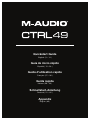 1
1
-
 2
2
-
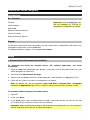 3
3
-
 4
4
-
 5
5
-
 6
6
-
 7
7
-
 8
8
-
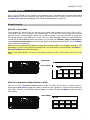 9
9
-
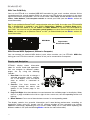 10
10
-
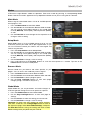 11
11
-
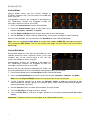 12
12
-
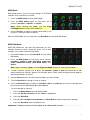 13
13
-
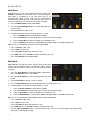 14
14
-
 15
15
-
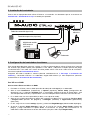 16
16
-
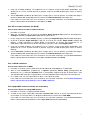 17
17
-
 18
18
-
 19
19
-
 20
20
-
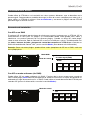 21
21
-
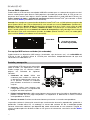 22
22
-
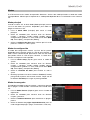 23
23
-
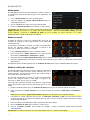 24
24
-
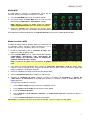 25
25
-
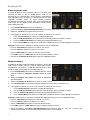 26
26
-
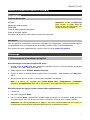 27
27
-
 28
28
-
 29
29
-
 30
30
-
 31
31
-
 32
32
-
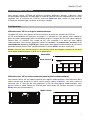 33
33
-
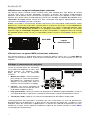 34
34
-
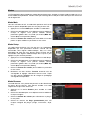 35
35
-
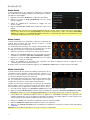 36
36
-
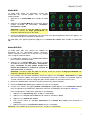 37
37
-
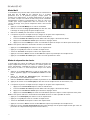 38
38
-
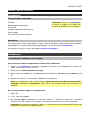 39
39
-
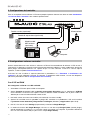 40
40
-
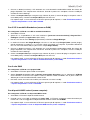 41
41
-
 42
42
-
 43
43
-
 44
44
-
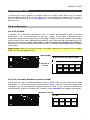 45
45
-
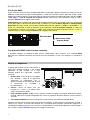 46
46
-
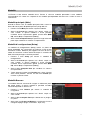 47
47
-
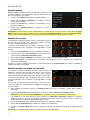 48
48
-
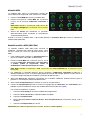 49
49
-
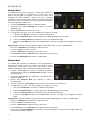 50
50
-
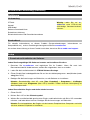 51
51
-
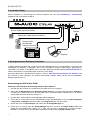 52
52
-
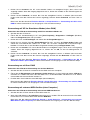 53
53
-
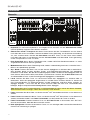 54
54
-
 55
55
-
 56
56
-
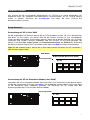 57
57
-
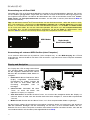 58
58
-
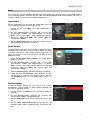 59
59
-
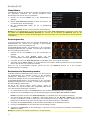 60
60
-
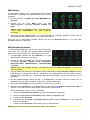 61
61
-
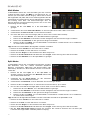 62
62
-
 63
63
-
 64
64
M-Audio CTRL49 El manual del propietario
- Categoría
- Pianos digitales
- Tipo
- El manual del propietario
en otros idiomas
- français: M-Audio CTRL49 Le manuel du propriétaire
- italiano: M-Audio CTRL49 Manuale del proprietario
- English: M-Audio CTRL49 Owner's manual
- Deutsch: M-Audio CTRL49 Bedienungsanleitung
Artículos relacionados
Otros documentos
-
Akai MPK249 Guía del usuario
-
Akai Professional MPK261 Manual de usuario
-
Akai Professional MPK225 25-Key Performance Keyboard Controller El manual del propietario
-
Akai Professional MPD32 El manual del propietario
-
Akai MPK61 El manual del propietario
-
Akai Advance 49 Guía del usuario
-
Akai Professional Advance 61 Guía de inicio rápido
-
Akai Advance 25 Guía del usuario
-
Akai Professional MPD226 Manual de usuario
-
Akai MPD232 Guía del usuario